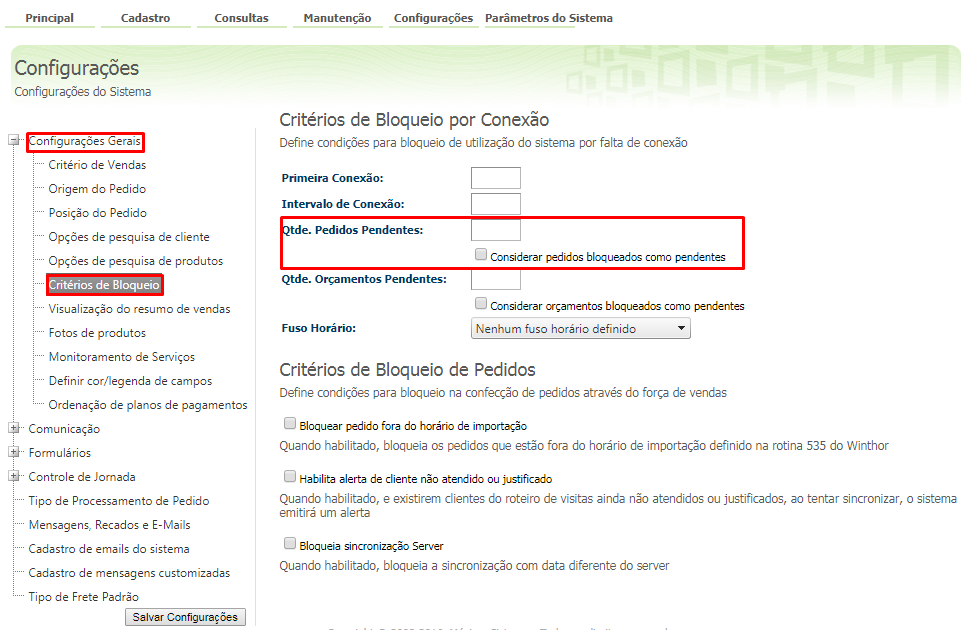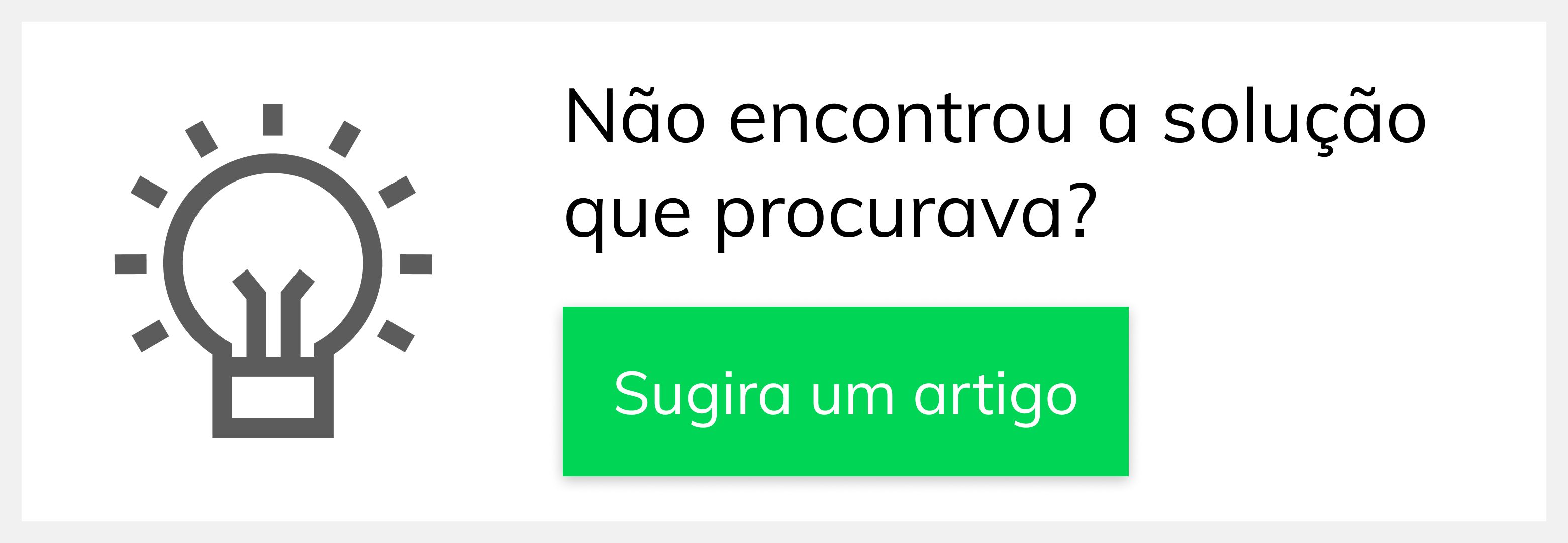Passo a Passo:
Passo 1: Acessar o
Produto: Pedido de Venda
Passo 2: Ir no menu Configurações, Critérios de Bloqueio e depois Qtde. Pedidos Pendentes.
no aparelho, sem realizar o sincronismo.
Resultado:
Observação:
Existe uma opção logo abaixo da quantidade de pedidos pendentes, “Considerar pedidos bloqueados como pendentes”, se habilitada irá considerar os pedidos bloqueados no aparelho como pendentes, somando a quantidade que foi definida para o bloqueio.
Ainda tem dúvidas? Nos envie uma solicitação